Photoshop CS5
Изготовитель: Adobe Systems
Оценка: 4
Заключение: нововведения интересны и полезны. Переход на перспективную 64-разрядную архитектуру — весомый аргумент в пользу новой версии для всех пользователей, работающих с большими файлами и выполняющих сложные задачи при помощи Photoshop. Стабильность работы программы оставляет желать лучшего. Доработанный модуль Adobe Camera RAW полезен для фотографов и специалистов по обработке фото, новые «рисовальные» кисти — для художников и иллюстраторов.
Цена: лицензия — 882 долл., обновление с CS4 — 252 долл.
Мы давно и с нетерпением ждали 12-ю версию Adobe Photoshop. Буквально с момента появления 11-й, входившей в Creative Suite 4, когда стало известно, что в Adobe решили дополнить Photoshop CS4 лишь новыми функциями, а адаптация под специфику современных версий Mac OS и поддержка 64-разрядного режима отложены до следующей версии. Я познакомился с Photoshop 14 лет назад в версии 2.5, а уже с 3-й подружился. Но CS5 была самой ожидаемой за все эти годы — все надеялись на заметный прирост производительности при сложных и ресурсоёмких задачах.
64 разряда
Мы протестировали новый Photoshop на нескольких компьютерах — от немолодых домашних iMac до современных Mac Pro, на рабочих проектах и со специально подготовленными пакетами Actions, рекомендованными Джоном Нэком в своём блоге (http://blogs.adobe.com/jnack/2010/04/photoshop_cs5_64-bit_benchmarks.html). Вот результаты на рабочем компьютере (MacPro, 2×2,66 ГГц Dual-Core Xeon, 8 Гбайт, Mac OS X 10.5.8):
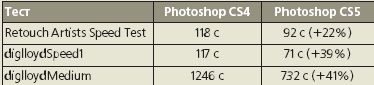
Все тесты проводились, когда на компьютере запущено несколько программ. Результаты неплохие, но по ощущениям от работы в двух версиях мы пришли к парадоксальному выводу — на медленных компьютерах прирост производительности довольно существенный, а на мощных разница с CS4 практически неощутима. К тому же пока CS5 (по крайней мере, на Mac) работает нестабильно и за время тестирования несколько раз приводил к полному «зависанию» компьютеров.
Впрочем, 64-разрядные системы и программы умеют работать со значительно большим объёмом оперативной памяти. И если CS4 «видел» только 3 Гбайт из установленных 4-х (8-ми, 16-ти), то CS5 готова задействовать все дополнительные гигабайты. Если часто сталкиваетесь с «тяжёлыми» файлами, оснастите компьютер максимальным объёмом оперативной памяти — сэкономите время на операциях, связанных со сбросом данных в виртуальную память.
Mini-Bridge
Модуль дополнил Bridge, давно сопровождающую Photoshop. Панель позволяет просматривать графические файлы перед открытием, открывать их в Photoshop или Camera Raw, вставлять в открытый файл, производить автоматические пакетные операции (Automated Tasks) с несколькими файлами. При просмотре папок можно отсортировать файлы по различным критериям или создать фильтры выборки в соответствии с заданными условиями, объединять файлы в коллекции или добавлять в Favorities (Избранное), чтобы потом проще находить.
Content-Aware Fill — заливка по-умному?
Удалить объект со сложного фона, просто выделив его и нажав (Fill)? Да так, чтобы дырка в фоне сама собою заполнилась необходимой текстурой? Да ещё с учётом освещения в кадре?
Было бы неплохо, но «чудес на свете не бывает, как доказал наш великий учёный, профессор Преображенский». Даже в таких несложных случаях, как удаление тощей Останкинской башни с беззвёздного неба, «интеллектуальная» заливка даёт лишь неплохой полуфабрикат, требующий доводки. На сложных объектных текстурах (например, на кирпичной стене) сразу заметны нестыковки швов, повторы участков и прочие огрехи. Исправить их сложнее, чем удалить ненужный объект по старинке, вручную.

У старого знакомого, инструмента Spot Healing Brush, теперь тоже есть режим Content-Aware. Он отлично справляется с устранением некрупного (радиусом 10–12 пикселей) мусора или небольших дефектов кожи на портрете, мелких морщинок. Но на больших размерах кисти ведёт себя неадекватно, безнадёжно промахивается и с текстурами, и с цветом, и с освещением.
Puppet Wrap: как хочу, так и верчу
Наконец-то и в Photoshop можно свободно трансформировать объекты, самоcтоятельно определяя узловые точки.
Сначала расставим «точки неподвижности», фиксирующие неизменную часть объекта; потом — перемещаемые «точки трансформации», меняющие его форму. Полагаю, разработчики специально не стали делить узловые точки на два типа — передвигать можно любую и даже «закручивать» вокруг прилегающие участки объекта. Нажмите на неё, удерживая клавишу (Alt), и вокруг точки появится круговой движок, управляющий закручиванием.

Точность и скорость трансформации зависят от частоты сетки из треугольных ячеек. Puppet Wrap предлагает 3 варианта — крупноячеистую (трансформации получаются угловатыми), среднюю и мелкую (для максимальной точности). Что приятно, контурная резкость на деталях объекта после применения Puppet Wrap снижается незначительно, примерно как после Free Transform и Wrap. Конечно, если не пытаться в разы увеличить участки объекта. Инструмент работает с обычными слоями и смарт-объектами — появляется в панели слоёв прикреплённым к ним (как смарт-фильтры), чтобы в любой момент выключить, включить или отредактировать трансформацию объекта. Puppet Wrap безразлична форма объекта, но с обтравленным работать удобнее, нежели с частью изображения на фоне.
Обратите внимание — команда Puppet Wrap находится непосредственно в пункте меню Edit (а не в подпункте Transform) и не вызывается из контекстного меню.
Bristle Tips: кисти — как настоящие
В новой версии предпринято очередное наступление на программы для digital painting — электронной живописи и рисования. В дополнение к традиционным теперь есть и принципиально новые кисти, с настройкой параметров… ворсинок. Варьирование их длины, плотности и толщины меняет характер мазка, оставляемого кистью. В графических планшетах она будет реагировать и на угол наклона стилуса — как настоящая.
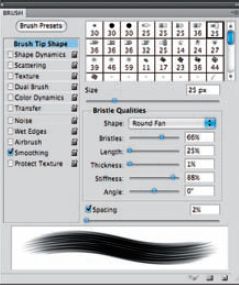
В небольшом окне её схематичное изображение с учётом выбранных параметров.
Mixer Brush: «Цветомешалка»
Ещё один инструмент для «цифрового художника» — кисть, имитирующая смешение красок. │@

В зависимости от настроек цвета могут смешиваться на сухом холсте, влажном, мокром и очень мокром. Поле Wet отвечает за поведение фона при рисовании — сухую краску фона вы просто зарисуете, а мокрую кисточка «потащит» за собой, создавая более или менее реалистичные мазки. Load — скорость «высыхания» кисточки, Mix — степень смешения краски, в которую обмакнули кисточку, с изображением на фоне. Нажатые кнопки Load и Clean позволяют, соответственно, автоматически обмакивать кисть в краску и смывать её после каждого мазка. В панели Tool Options есть набор готовых настроек (presets), но все параметры задаются и вручную.
Цвет краски выбирается традиционным щелчком с нажатой (Alt) в нужную точку иллюстрации. В отличие от прочих инструментов, Mixer Brush по умолчанию выбирает все цвета, «попавшие под кисточку», и рисовать будет смешанным мазком. В квад- ратике предварительного просмотра (Current Brush Load) видно, какой участок изображения используется для рисования. Если хотите рисовать одним цветом, выберите его в панели Tools или в настройках предварительного просмотра включите опцию Load Solid Colors Only.
Heads-Up-Display (HUD) Color Picker: инструмент для выбора цвета
Тут появился новый инструмент, точнее, возможность менять параметры уже выбранного цвета (светлоту, насыщенность, цветовой тон), не переключаясь в дополнительные окна. Для вызова HUD Color Picker щёлкните в нужную точку изображения с нажатыми (на РС — + щелчок правой кнопкой мыши). Панель выбора цветового тона может быть в виде полоски спектра или в форме цветового круга. Способ её отображения выбирается в панели Preferences (раздел General). Обратите внимание, HUD Color Picker работает только в режиме OpenGL Drawing (включается в Preferences, в разделе Performance).
В последние несколько лет Photoshop активно пополняет набор инструментов для художников и иллюстраторов. Но пока инструментарий больше подходит для цифровой живописи и стилизации фотографий, нежели для имитации традиционных живописных и графических техник. Тут по-прежнему приоритет за специализированным ПО.
Refine Edge: автоматическая обтравка?
Панель редактирования выделенной области (Refine Edge) в CS5 значительно изменилась. Удачно переработаны режимы предварительного просмотра изменений (View Mode), добавлена функция поиска границ между фоном и объектом (Edge Detection) и «подкрашивание» краёв выделенного объекта в цвет нового фона (Decontaminate Colors).
Edge Detection предназначается для сложных выделений (волосы, шерсть, трава и т. п.). Ширина «зоны поиска» задаётся значением параметра Radius. Включённая опция Smart Radius распознаёт (точнее, пытается распознавать) жёсткие и мягкие границы объекта в «зоне поиска».
К сожалению, чуда не произошло. Даже в такой сравнительно простой ситуации, как обтравка волос на белом фоне, край выделения далеко отстоит от волос (вокруг головы появляется чётко заметный ореол) либо пропадают мелкие волоски (выделение становится слишком жёстким). Созданное выделение или маска пригодны лишь в качестве полуфабриката для доработки вручную.
Отчасти спасает функция Decontaminate Colors. Photoshop считывает цвет пикселей в нижних слоях и «подмешивает» его к значениям пикселей по краю обтравливаемого объекта. Интенсивность смешения регулируется движком Amount, ширина зоны зависит от настроек Edge Detection.
На выходе (меню в пункте Output) Refine Edge выдаёт выделение, маску слоя, новый слой (с маской или без) или новый документ (опять же, с маской слоя или без). При включённой Decontaminate Colors варианты с выделением или маской для текущего слоя становятся неактивными, так как функция меняет цвет пикселей самого объекта, и сохранить результат можно только в новый слой или документ.
Объект, обтравленный с использованием Decontaminate Colors, в ряде случаев выглядит естественно, но уже не «свободен» в передвижениях по документу и вряд ли подойдёт для вставки в другой документ. Ведь пиксели по краям объекта перекрашены с учётом положения его относительно фона на момент обтравки.
Adobe Camera RAW 6
Process 2010 | Команда, работающая над модулем ACR, продолжает совершенствовать алгоритмы преобразования RAW-данных. В ACR 6 они позволяют при прочих равных условиях получить с исходного файла более качественное, чистое изображение. Сравните старый и новый методы, переключив на вкладке Camera Calibration способ обработки (Process) с 2003 (!!!) на 2010. Если RAW-файл обрабатывался в ранних версиях ACR, в левом нижнем углу основного окна просмотра файла появляется предупреждающий значок-кнопка с восклицательным знаком. Нажав на неё, переключите алгоритм обработки на Process 2010.

Резкость и шумы
На вкладке Detail, отвечающей за контурную резкость и настройки шумоподавления, появились новые параметры. За счёт движков Luminance Detail и Color Detail в разделе Noise Reduction можно более грамотно распределить порог шумоподавления — так, чтобы границы между объектами оставались чёткими. Улучшение механизма борьбы с шумами позволяет выбирать большие значения при повышении контурной резкости и получать на выходе более качественное изображение.
Почти плёнка
Вкладка Effects управляет двумя эффектами. Первый — имитация плёночного зерна или (при соответствующих настройках) даже зерна фотобумаги. Варьируются интенсивность (Amount), размер (Size) и структура (Roughness) зерна. Более заметное зерно поможет стилизовать цифровую фотографию под плёночную. Лёгкая зернистость смягчит последствия интенсивного подавления шумов, фактура снимка станет натуральнее.


Второй эффект — виньетирование после кадрировки (Post Crop Vignetting). В предыдущих версиях Adobe Camera Raw оно делалось только для кадра в целом и после кадрировки могло стать неравномерным, а то и вовсе потеряться. В ACR 6 работает на той части изображения, которая остаётся после кадрирования. На выбор три стиля (Styles) — Cutout, Highlight Priority и Color Priority. Первый позволяет сохранить детализацию в светах, второй старается сохранить цветовой тон в затемняемых (высветляемых) областях, третий даёт прямое затемнение или высветление по углам кадра.
Движок Amount отвечает за «направление» (высветлить или затемнить углы) и за интенсивность эффекта. Midpoint — за распределение эффекта (только в самых углах или равномерно от центра). Roundness — затемнение/высветление будет ближе к кругу или к овалу. Feather смягчает эффект, а Highlights (движок активен только в режиме затемнения) сохраняет на затемнённых участках нетронутыми самые светлые объекты (блики, источники света).
HDR Pro и HDR Toning
Модуль для создания и обработки изображений с расширенным динамическим диапазоном серьёзно доработан (даже переименован в HDR Pro). Вместо одной градационной кривой в предыдущей версии, есть 4 режима перевода 32-битного файла в 16- или 8-битный. Два из них полностью автоматические — Equalize Histogram и Highlight Compression, но результаты их сильно разнятся. Exposure and Gamma позволяет варьировать только экспозицию и значение гаммы, а гамма определяет глобальный контраст кадра.
Наиболее гибок режим Local Adaptation. Раздел Edge Glow отвечает за обработку самых контрастных областей — границ между светлыми и тёмными объектами. Radius определяет ширину пограничных областей и, соответственно, плавность тоновых переходов. Strength — усиливает локальный контраст в этих областях, яркость светлых ореолов вдоль тёмных объектов.
В разделе Tone and Detail, кроме значений экспозиции и гаммы, настраивается локальный контраст (движок Details), осветляются или затёмняются тени и света (движки Shadow и Highlight). Вкладка Color отвечает за цветовую насыщенность (движки Vibrance и Saturation). За ней прячется вкладка Curve с тоновой кривой и гистограммой.
Можно настроить всё самостоятельно или воспользоваться одним из наборов параметров (Presets). К примеру, набор, дающий на выходе типичное HDR-изображение, с яркими ореолами вдоль тёмных участков, называется почему-то Photorealistic. Набор Flat (как есть или с незначительными изменениями) позволяет получить хорошую заготовку для доработки при помощи корректирующих слоёв, масок, режимов наложения и в результате — действительно фотореалистичное изображение.
К сожалению, преобразование можно произвести только один раз. Получите 16- или 8-битный файл, переконвертированный из формата HDR с учётом выбранных параметров. Иногда необходимо получить 2 или более файлов, переконвертированных с разными настройками, чтобы потом совместить их с использованием масок. Тогда имеет смысл в качестве выходного формата в HDR Pro выбрать 32-битный файл, а потом, сделав необходимое количество копий, конвертировать каждую со своими настройками в 16- или 8-битный. Диалоговое окно конвертации почти аналогично HDR Pro.
В меню Adjustments появился пункт HDR Toning для обработки 16- и даже 8-битных файлов по тем же принципам, как 32-битные. Но добавить дополнительные градации, присутствующие в 32-битном файле, он не может — работает только с имеющейся информацией.
Lens Correction
Фильтр Lens Correction «повышен в звании»: из подменю Distort переехал на верхний уровень меню Filters. Кроме знакомой ручной корректировки (вкладка Custom), в фильтре можно автоматически (вкладка Auto Correction) скорректировать геометрические искажения и хроматические аберрации, возникающие по вине камеры и объектива. Фильтр выбирает их профили, ориентируясь на EXIF-теги. К сожалению, профилей пока немного — ни с одной из имеющихся в моём распоряжении камер фильтр пока не знаком, и работу с геометрией кадра корректно протестировать не удалось. С хроматическими аберрациями фильтр справился неплохо, пользуясь лишь профилем объектива. Будем ждать пополнения базы.

Мелочь, а приятно
В параметрах Линейки (Ruler Tool) появилась кнопка Straighten, позволяющая выровнять изображение по проведённой Линейкой линии и сразу обрезать его. Если нажать на Straighten, удерживая (Alt), изображение только выравнивается, но не обрезается.
Появилась возможность Сохранить как (Save As…) в ту же папку, где лежит исходный файл. Опция (Save As to Original Folder) включается в Preferences, в разделе File Handling.
Наконец-то можно изменить параметры Opacity и Fill для нескольких слоёв или групп одновременно. Ну когда же разрешат для нескольких слоёв и групп вместе менять режим наложения или хотя бы цветовой код в панели Layers?..
В любой вкладке на панели стиля слоя (Layer Style) теперь можно изменить параметры по умолчанию на выбранные в данный момент (кнопка Make Default) или вернуться к существующим параметрам по умолчанию (кнопка Reset to Default).
В боковом меню панели Layers новая опция — возможность не добавлять слово Copy при создании копии слоя.
Один файл можно «затащить» в другой в качестве смарт-объекта прямо из окна Finder (Explorer).
В диалоговом окне Maximize Compatibility (открывается при первом сохранении послойного PSD-файла) теперь есть опция Don’t Show Again (Больше не показывать).
Анимированные GIF открываются в виде набора слоёв, соответствующих кадрам. Сама последовательность кадров доступна в панели Animation.
Параметры печати теперь сохраняются в файле.
В меню Edit появилось подменю Paste Special. Кроме знакомой команды Paste Into, есть две новых — Paste Outside (вставка скопированного изображения в виде нового слоя с маской по выделению) и Paste In Palce (для файлов одинакового размера — вставка точно в то место, откуда фрагмент скопирован).
И ещё ряд функциональных и интерфейсных изменений и доработок…
Заключение
Создавая новые версии Photoshop, Adobe стремится завоевать новых пользователей — художников-иллюстраторов, специалистов по 3D-моделированию, создателей интерактивных и видеоматериалов. CS5 — не исключение. Новые 3D-функции и инструментарий для работы с интерактивным контентом — темы для отдельных статей.
К сожалению, пойдя по экстенсивному пути развития, расширяя функционал программы, разработчики стали меньше внимания уделять совершенствованию инструментов. Скажем, поддержка модели представления цвета CIECAM, своего рода наследницы Lab, корректировка цветовой температуры не только через ACR, но и в виде отдельного Adjustment, создание редактируемой контурной маски, назначение одному слою двух режимов наложения одновременно (например, Overlay и Luminocity), полноценная поддержка смесевых красок при работе со слоями… Каждый мог бы составить свой список желаемых функций. А пока — осваиваем Photoshop CS5. И с нетерпением ждём Photoshop CS6!
Об авторе: Модест Осипов (MOssipoff@vazari.ru), руководитель отдела предпечатной подготовки бренд-билдингового агентства «Вазари».
.png)
.png)
.png)








/13265843/i_380.jpg)
/13265762/i_380.jpg)
/13265841/i_380.jpg)
/13265757/i_380.jpg)